图1 创建原理图封装文件
第二步:双击打开“Schlib1.Lib”文件,绘制原理图封装。 1.系统会默认第一个元件名“COMPONENT_1”,通过“Tools”选项中的“rename component”改成自己需要的元件名称“exmple1”。 2.点击“Schlib Drawing Tools”中的“PlaceRectangle”,再单击左键绘制区,在坐标原点开始拖动到自己需要的大小,单击右键确定操作,得到如图2所示图形。
图2 选定封装所需方形区域
3. 点击“Schlib Drawing Tools”中的“PlacePin”,键入“Tab”,弹出Pin的“Prepeties”对话框,如图3、图4所示。根据实际元件所需,对相应引脚进行参数修改。得到原理图封装的最终效果图,如图5所示。
图3
图4
图5 封装设计完成效果图
第三步:描述该器件,并对其保存。 单击“Tools”下的“Description”,对该器件进行如默认显示、名称、PCB封装等一些的描述。如图6所示。
图6 对封装进行描述
第四步:保存收工!需要得到更多美妙操作解释请关注我,期待大家共同提高!
無智编辑于QQ空间2008年1月5日 17时24分9秒